Comment économiser la batterie de l'iPhone 13 conseils pour améliorer la durée de vie de la batterie
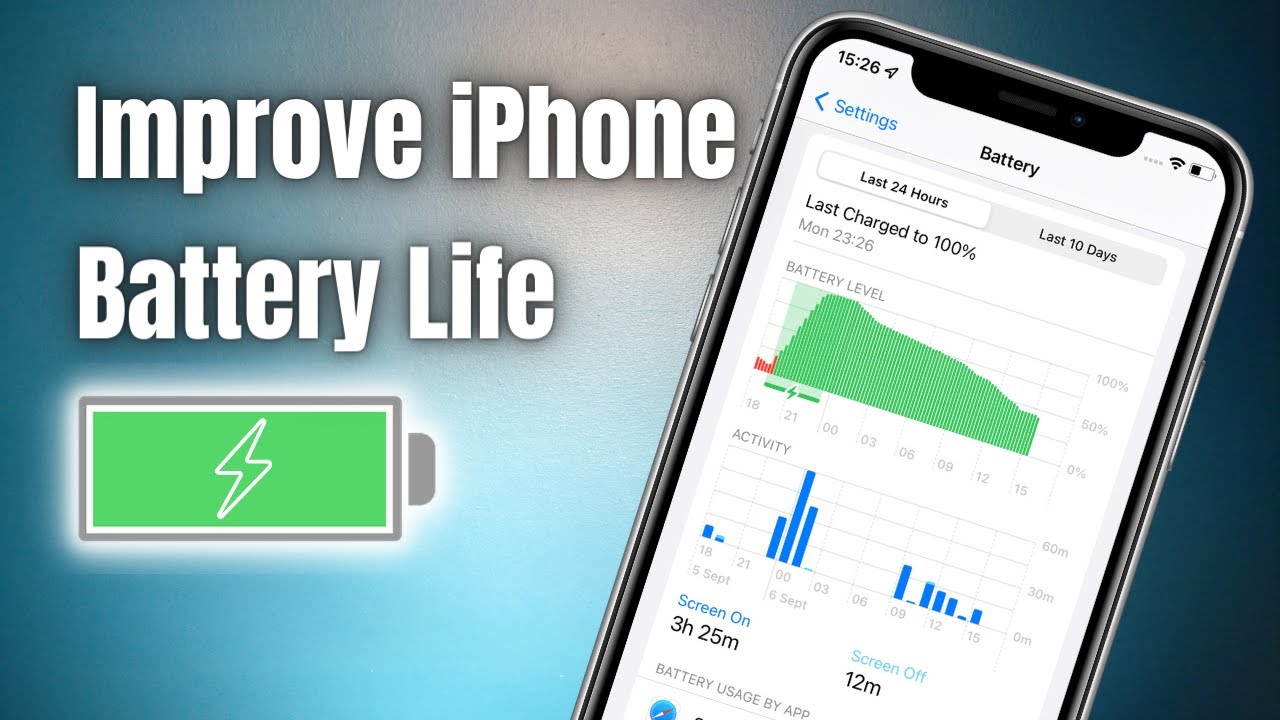
¿Qué pasa chicos? ¡Bienvenido de nuevo a mi canal! En este video, te mostraré cómo ahorrar batería en tu iPhone, así que reuní los mejores consejos y trucos de ahorro de energía para mantener la batería funcionando todo el día, a pesar de que tu dispositivo sea nuevo o viejo, así que hazlo. asegúrese de quedarse hasta el final del video, ya que le mostraré algunas soluciones rápidas y también algunas configuraciones que vale la pena modificar y aplicaciones de terceros que debe dejar de usar, lo que las convierte en las mejores formas de mejorar la duración de la batería de su iPhone o iPad. Lo primero que debe hacer es activar la carga optimizada de la batería. Esta es una nueva característica que viene con iOS 13 y normalmente está activada de forma predeterminada. Lo que hace es maximizar la vida útil de la batería minimizando la cantidad de tiempo que está enchufada, mientras está completamente cargada. Más exactamente, si conecta su iPhone antes de irse a la cama por la noche, se cargará al 80% y luego esperará hasta la mañana antes de cargar el recordatorio. Lo hace aprendiendo sus hábitos, por lo que si sabe que generalmente se levanta a las 7, terminará de cargar justo antes de eso. Esto no arreglará una batería que no mantendrá su carga, pero debería prolongar la vida de las baterías nuevas. Entonces, lo que debe hacer es asegurarse de que su iOS esté actualizado con la última versión y luego puede verificarlo yendo a la configuración y luego seleccione la batería. bien, aquí selecciona el estado de la batería y verifica que la carga optimizada de la batería esté activada. Lo siguiente que debes hacer es usar el modo oscuro. De nuevo, esta es una nueva característica que viene con iOS 13 y puede hacer que su pantalla sea más agradable de ver y menos fatiga para los ojos, si la está mirando en una habitación oscura o de noche. Pero otro beneficio es que se requerirá menos energía para iluminar la pantalla, lo que la convierte en una buena opción para ahorrar batería. Para activarlo, ve a la configuración y luego desplázate hacia abajo para mostrar y brillo .. selecciónalo y desde aquí eliges el modo oscuro y ves que cambia el color. O puede configurar este modo en automático para que solo se encienda por la noche y desde aquí puede seleccionar activarlo desde el atardecer hasta el amanecer o con un horario personalizado que le brinda más flexibilidad. Otro truco útil es reducir el brillo. Iluminar los píxeles de la pantalla Retina de su dispositivo requiere mucha energía. Afortunadamente, puede ahorrar algo de batería ajustando el brillo del iPhone. Una solución rápida es reducir el brillo usando el control deslizante en el centro de control, por lo que solo tiene que deslizar el dedo hacia abajo desde la parte superior de la pantalla y arrastrar el control deslizante de brillo hacia abajo tanto como sea posible, pero con una configuración, obviamente, que deja su dispositivo usable. Apple sugiere que la función de brillo automático está diseñada para conservar la vida útil de la batería, pero lo hará con moderación. Si está dispuesto a ir más allá en busca de una mejor duración de la batería, deberá usar la configuración manual y desactivar el brillo automático. El siguiente consejo es: ¡no se moleste en salir de las aplicaciones! Los usuarios de iPhone tienden a salir de las aplicaciones que no están usando, ya que parece una forma lógica de evitar que consuman la batería, pero aparentemente esta no es una buena idea después de todo. Uno de los funcionarios de Apple explicó en 2014 que cuando cierras una aplicación, la sacas de la RAM, lo que significa que cuando la vuelves a abrir, el iPhone tiene que volver a cargarla en la memoria y toda esa carga y descarga pone más estrés. en su dispositivo que simplemente dejarlo solo. También dijo que, a menos que haya habilitado la actualización de la aplicación en segundo plano, sus aplicaciones no pueden ejecutarse en segundo plano a menos que estén reproduciendo música, usando servicios de ubicación, grabando audio o verificando llamadas entrantes, como hace Skype. Entonces, lo que quiere hacer aquí es ir a la configuración, desplazarse hacia abajo hasta general, seleccionar eso y actualizar la aplicación en segundo plano . Aquí verá una lista con todas las aplicaciones que pueden actualizar su contenido en segundo plano, por lo que, según su uso personal, puede optar por desactivar algunas de ellas para ahorrar batería. Otro consejo útil es activar el modo de bajo consumo. Esto reduce los requisitos generales de energía y hace que la batería dure más. El modo de bajo consumo no es una opción predeterminada que ocurre automáticamente en segundo plano. Aparecerá una ventana emergente con la opción de encenderlo solo cuando la batería alcance el 20% de energía restante y se apagará automáticamente nuevamente cuando cargue más del 80%. Lo que puede hacer para ahorrar batería es habilitar este modo manualmente abriendo el centro de control y presionando el icono de la batería. Notará que el indicador de batería se vuelve naranja. Cómo funciona esto es deteniendo la búsqueda de correo, oye Siri, la actualización de la aplicación en segundo plano , las descargas automáticas y algunos efectos visuales. Uno de los principales consejos es eliminar la aplicación de Facebook. El propio Facebook ha admitido que la aplicación iOS utiliza muchos recursos en segundo plano y algunos informes afirman que desinstalar la aplicación puede ahorrar hasta un 15% de la duración de la batería del iPhone. Entonces, lo que puede hacer aquí es simplemente eliminarlo. Elimina la aplicación y accede a Facebook a través de Safari en tu iPhone. Lo siguiente que debe hacer es usar el bloqueo automático. Mientras la pantalla está encendida, consume energía, así que asegúrese de que su iPhone no esté activo cuando no lo necesite. Si desea obtener la máxima duración de la batería, es aconsejable configurar el bloqueo automático en 30 segundos. Para hacer eso, vaya a la configuración, desplácese hacia abajo, seleccione pantalla y brillo y presione Bloqueo automático. Y desde aquí seleccionas la opción de 30 segundos. Esto proporcionará una mejora sustancial en la vida útil de la batería a lo largo del tiempo. El siguiente consejo es desactivar el Wi-Fi. Si aún necesita una conexión de datos pero puede vivir sin Wi-Fi, puede deshabilitarla deslizando hacia abajo para revelar el centro de control y tocando el ícono de Wi-Fi para apagarlo. Esto evitará que su teléfono busque redes Wi-Fi a las que pueda unirse. Sin embargo, si necesita acceder a los datos, Apple afirma que el iPhone consume menos energía usando el Wi-Fi a través de una conexión 3G o 4G, por lo que debe usar este consejo según sus necesidades. Lo siguiente que debe verificar es el Bluetooth. Si tiene Bluetooth activado, es probable que no lo necesite. Esta tecnología se considera un agotador de la batería, por lo que si no la está utilizando para conectar su altavoz, auriculares u otro accesorio, debe apagarla. Para hacer eso, deslice hacia abajo para revelar el centro de control, toque el ícono de Bluetooth y una vez que esté atenuado, significa que está apagado. Otro consejo importante es desactivar el airdrop. Este servicio le permite transferir fotos y otros archivos hacia y desde iPhone cercanos con la misma función activada . Desafortunadamente, podría ser un asesino de la batería debido a la forma en que Airdrop busca los iPhone cercanos para conectarse. Con el último iOS 13, esta función está siempre activada mientras Bluetooth y Wi-Fi estén activados. Entonces, si desea desactivar Airdrop , simplemente puede desactivar esas funciones. Pero, ¿qué sucede si aún desea usar Wi-Fi y deshabilitar Airdrop? Bueno, puedes hacerlo abriendo el centro de control y presionando prolongadamente el ícono de Wi-Fi o Bluetooth. Obtendrá una ventana emergente donde puede configurar cómo debería funcionar Airdrop. Así que selecciónelo y seleccione la opción "recibir apagado". Ahora verá que el icono está atenuado, lo que significa que está apagado. Una medida más extrema es desactivar 3G o 4G. Si puede sobrevivir sin datos pero aún necesita ser contactado, puede apagarlo. Esto aumentará la vida útil de la batería y tiene una ventaja sobre el uso del modo avión, ya que solo desactivará la parte de datos móviles de su señal. Para hacer eso, vaya a la configuración, seleccione datos móviles y simplemente apáguelo. Otra sección que vale la pena consultar es el centro de notificaciones. Cada vez que se recibe una notificación, la pantalla del iPhone se ilumina y reproduce un sonido que consume energía. Cada mensaje despierta su dispositivo durante 5 a 10 segundos y eso puede sumar, si recibe muchas notificaciones todos los días, hasta un pequeño porcentaje de la carga diaria de la batería. Entonces, lo que puede hacer para ahorrar algo de energía es desactivar las notificaciones de aplicaciones no críticas. Para hacerlo, vaya a la configuración, seleccione notificaciones y desplácese por la lista de aplicaciones, buscando ver cuáles tienen las notificaciones activadas. Toque el que no le interese y anule la selección de las opciones de "permitir notificaciones" y listo. El siguiente y último truco son los servicios de ubicación. Hay una serie de aplicaciones que utilizan servicios de ubicación en su iPhone y también pueden contribuir a agotar la batería. Es aún más frustrante cuando no es obvio por qué algunos de ellos necesitan saber dónde estás en primer lugar. Para evitar que las aplicaciones utilicen los servicios de ubicación, toque Configuración, desplácese hacia abajo hasta privacidad, selecciónelo y seleccione los servicios de ubicación. Desde aquí , puede desactivar los servicios de ubicación por completo o seleccionar cualquier aplicación que no necesite para acceder a su GPS y desactivarla desde aquí. Estos son mis mejores consejos y trucos para mejorar la duración de la batería del iPhone. Espero que haya sido útil verlo hasta este momento y agradecería un pulgar hacia arriba. Si conoces algunos trucos mejores, ¡házmelo saber en los comentarios a continuación! suscríbete también a mi canal para recibir notificaciones cada vez que publique nuevos videos. ¡Gracias por vernos y buena suerte hasta la próxima!